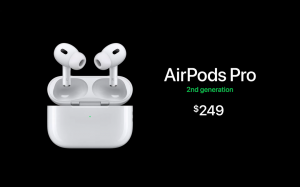Sådan nulstilles fabriksindstillingerne i Windows
Hvis du gerne vil vide, hvordan du nulstiller fabriksindstillingerne i Windows, så har vi dig dækket lige her.
Fabriksnulstilling af Windows er en nyttig proces som en sidste udvej til fejlfinding af et problem, eller hvis du ønsker at sælge på en gammel enhed, og du ønsker, at den skal være fabriksny.
Heldigvis er processen enkel, og vi vil tage dig igennem hvert trin på vejen, uanset om du bruger en storartet gaming-pc eller en billigere bærbar.
Så uden videre, her er, hvordan du fabriksindstilles i Windows.
Hardware brugt
- Lenovo Legion 5
- Windows 10 Home
Den korte version
- Åbn menuen Indstillinger
- Gå ind i 'Opdateringer og sikkerhed'
- Vælg 'Recovery' fra sidebjælken
- Tryk på knappen 'Kom godt i gang'
- Vælg enten 'Fjern alt' eller 'Behold mine filer'
-
Trin
1Åbn menuen Indstillinger

For det første skal du åbne menuen Indstillinger. For at gøre det skal du enten gå ind i startmenuen og trykke på tandhjulsikonet eller skrive 'Indstillinger' i søgefeltet nederst.

-
Trin
2Gå ind i 'Opdateringer og sikkerhed'

Når du er inde i hovedindstillingsmenuen, vil du blive mødt med et panel med forskellige muligheder. Da vi nulstiller Windows til fabriksindstillinger, skal vi gå ind i 'Opdateringer og sikkerhed'.

-
Trin
3Vælg 'Recovery' fra sidebjælken

Når du kommer ind i menuen 'Opdateringer og sikkerhed', skal du navigere til venstre side, hvor du vil se en sidebjælke. Derfra skal du trykke på indstillingen mærket 'Recovery' - den er cirka halvvejs nede på listen.

-
Trin
4Tryk på knappen 'Kom godt i gang'

Øverst i 'Recovery'-menuen er der en mulighed mærket 'Nulstil denne pc'. Under forklaringen vil du se en knap mærket 'Kom i gang' - ved at klikke på den åbner du nulstillingsmenuen.

-
Trin
5Vælg enten 'Fjern alt' eller 'Behold mine filer'

Du kan nu enten vælge at 'Fjern alt' eller 'Behold mine filer'. Den første mulighed vil slette hele din enhed, mens den anden mulighed fjerner alt undtagen dine egne personlige filer.
Hvis du vælger 'Behold mine filer', begynder nulstillingsprocessen, mens du trykker på 'Fjern alt' vil spørge en anden skærm, hvor du enten kan vælge at fjerne filer fra din enhed eller helt slette køre. Hvis du ønsker at nulstille enheden helt, foreslår vi, at du vælger den anden mulighed.

Ofte stillede spørgsmål
Nogle gange kan det være nyttigt til at løse problemer med operativsystemet, men det løser ikke hvert enkelt problem, især hvis der er en hardwarefejl.
Ja, en pc vil køre hurtigere, når mindre data er gemt på harddisken. Men efterhånden som du downloader flere applikationer og spil osv., vil din pc gradvist blive langsommere.
Du kan måske lide...
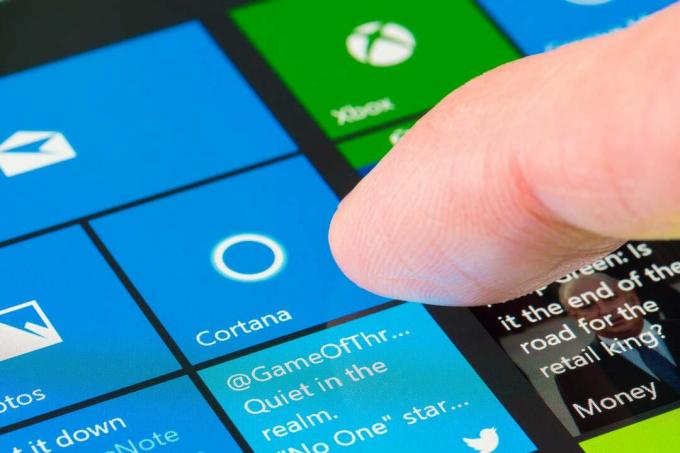
Sådan deaktiveres Cortana i Windows

Sådan sletter du en historie på Facebook

Sådan sletter du alle dine billeder på Facebook

Sådan defragmenteres Windows 10

Sådan tilføjes en printer i Windows 10
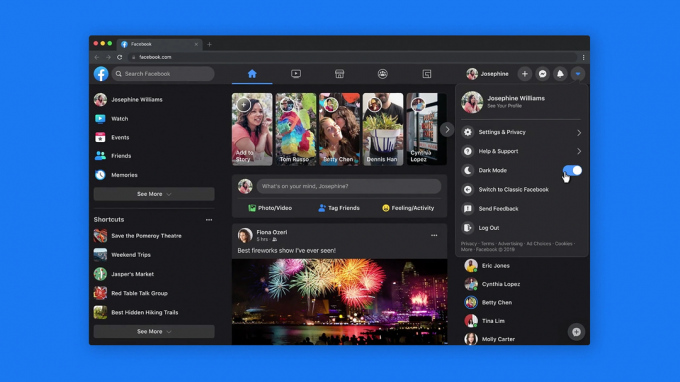
Sådan aktiverer du mørk tilstand på Facebook
Hvorfor stole på vores journalistik?
Trusted Reviews blev grundlagt i 2004 og eksisterer for at give vores læsere en grundig, upartisk og uafhængig rådgivning om, hvad de skal købe.
I dag har vi millioner af brugere om måneden fra hele verden og vurderer mere end 1.000 produkter om året.